Щоб керувати базами даних, відкрийте сторінку Керування базою даних (вам доведеться увійти в систему). Потім натисніть кнопку Керування вашими базами даних.
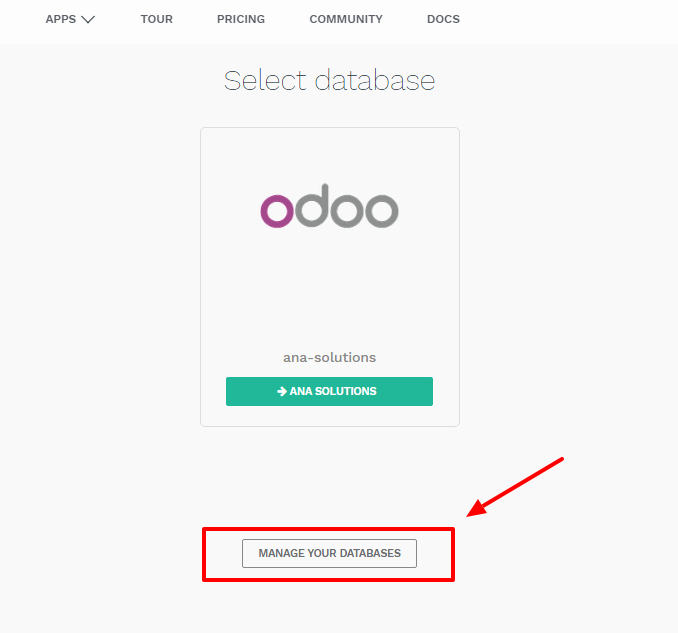
Переконайтеся, що ви підключені як адміністратор бази даних, якою хочете керувати - багато операцій залежать від того, як ви віддалено ідентифікуєте цю базу даних.
Доступні декілька дій:
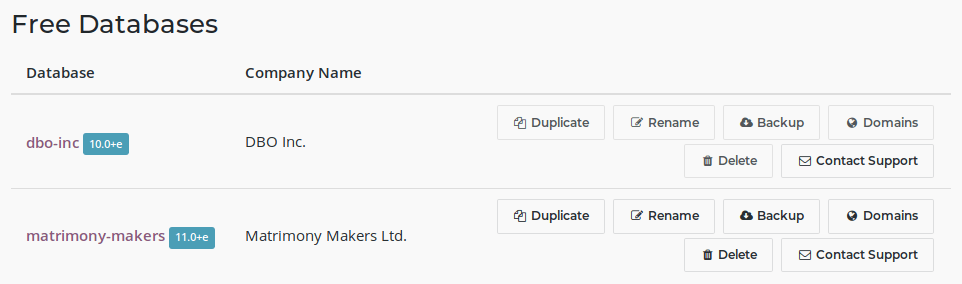
- Оновлення
Оновіть вашу базу даних до останньої версії Odoo, щоб насолодитися передовими функціями
- Копіювання
Створіть точну копію вашої бази даних, якщо ви хочете спробувати нові програми або нові процеси, не покладаючи на небезпеку щоденні операції
- Перейменування
Перейменувати вашу базу даних (і її URL-адресу)
- Резервне копіювання
Завантажте миттєву резервну копію вашої бази даних; Зверніть увагу, що ми створюємо резервні копії баз даних щодня згідно з нашими Odoo Cloud SLA
- Домени
Налаштуйте власні домени для доступу до вашої бази даних за допомогою іншої URL-адреси
- Видалення
Видаліть базу даних миттєво
- Зв'язок з техпідтримкою
Отримайте доступ до нашої сторінки підтримки з уже вибраною правильною базою даних
Оновлення
Не забудьте підключитися до бази даних, яку потрібно оновити, і отримати доступ до сторінки керування базою даних. У рядку бази даних, яку ви хочете оновити, натисніть кнопку "Оновити".

Ви маєте можливість вибрати цільову версію оновлення. За замовчуванням ми вибираємо найвищу доступну версію для вашої бази даних; якщо ви вже були в процесі тестування міграції, ми автоматично виберемо версію, яку ви вже перевіряли (навіть якщо ми випустили нову версію під час тестування).
Натиснувши кнопку "Тестове оновлення", буде створено запит на оновлення. Якщо на нашу автоматизовану систему не виникне ніяких проблем, ви отримаєте "Тестову" версію оновленої бази даних.
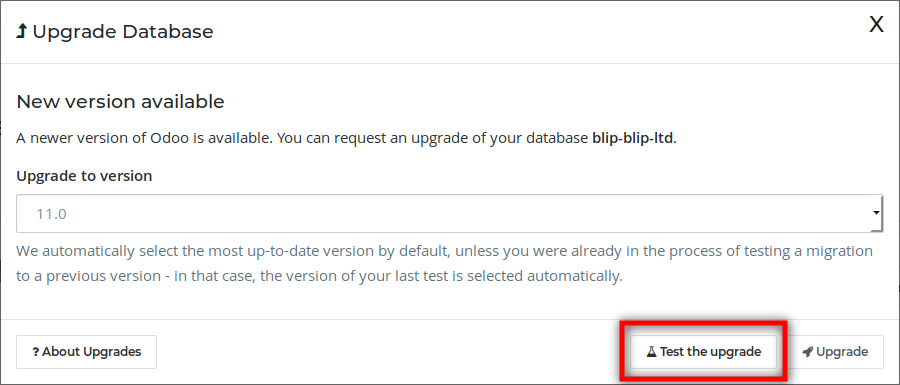
Примітка
Якщо наша автоматична система виявляє проблему під час створення тестової бази даних, наша команда буде працювати над цим. Ви отримаєте сповіщення електронною поштою, а процес триватиме до 4 тижнів.
Ви матимете можливість перевірити його протягом 1 місяця. Перегляньте свої дані (наприклад, бухгалтерські звіти, складську оцінку тощо), перевірте, чи правильно працюють всі ваші звичайні процеси (CRM, Продажі тощо).
Після того, як ви будете готові і все правильно під час міграції тестування, ви можете знову натиснути кнопку Оновити та підтвердити, натиснувши кнопку Оновити (кнопку з маленькою ракетою!), щоб переключити базу даних впровадження на нову версію.

Попередження
Ваша база даних буде завантажуватися в режимі офлайн під час оновлення (зазвичай від 30 хвилин до декількох годин для великих баз даних), тому обов'язково плануйте міграцію протягом неробочих годин.
Копіювання бази даних
Примітка
Дублювання бази даних, перейменування, користувацький DNS і т. д. недоступні для пробних баз даних на нашій онлайн-платформі. Платні бази даних та база даних "One App Free" може дублювати без проблем.
У рядку бази даних, яку ви хочете дублювати, у вас буде кілька кнопок. Щоби копіювати вашу базу даних, просто натисніть кнопку Копіювати. Вам доведеться назвати свою копію, потім натисніть кнопку Копіювати базу даних.
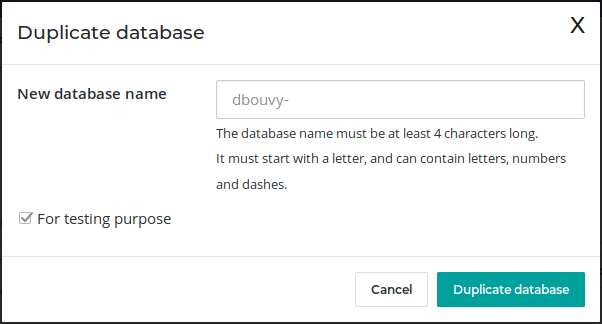
Небезпека
Якщо ви не перевіряєте позначення "Для цілей тестування" під час копіювання бази даних, всі зовнішні процеси залишатимуться активними:
Електронні листи надсилаються
Платежі обробляються (наприклад, у програмах електронної комерції або підписки)
Замовлення на доставку (постачальники доставки) відправляються
І т.д..
Перевірте позначення "Для цілей тестування", якщо ви хочете, щоб ці дії були вимкнені.
Через кілька секунд ви будете входити в копію бази даних. Зверніть увагу, що URL-адреса використовує вашу назву для копій бази даних.
Примітка
Копії баз даних закінчуються автоматично через 15 днів.
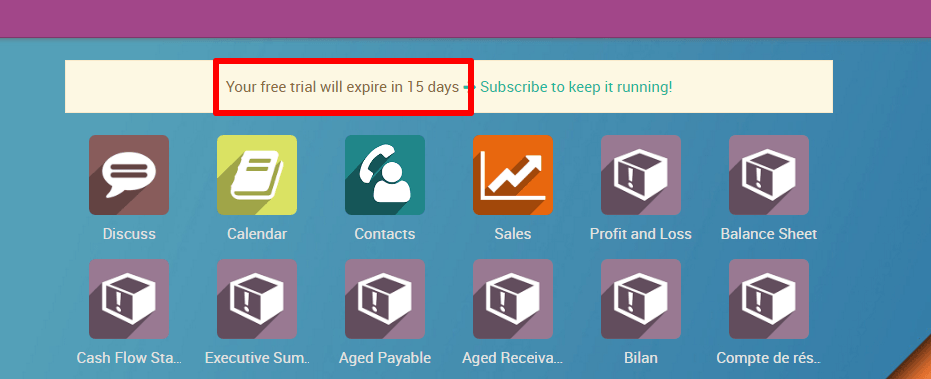
Перейменування бази даних
Щоб перейменувати вашу базу даних, переконайтеся, що ви підключені до бази даних, яку ви хочете перейменувати, відкрийте сторінку керування базою даних та натисніть Перейменувати. Вам потрібно буде вказати нову назву у вашій базі даних, а потім натиснути Перейменувати базу даних.
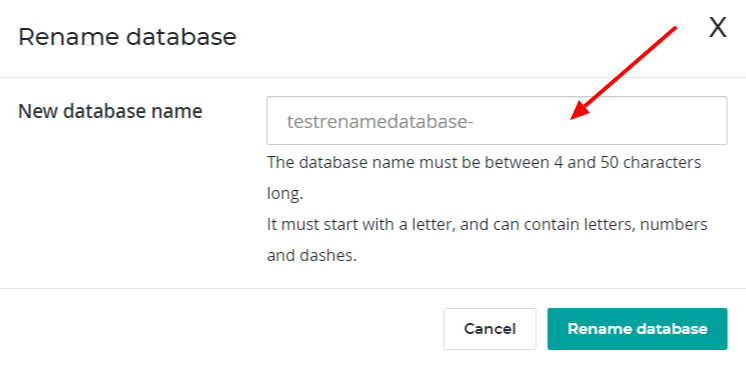
Видалення бази даних
Ви можете видалити лише ті бази даних, де ви є адміністратором.
Небезпека
Коли ви видалите базу даних, всі дані будуть втрачені назавжди. Видалення є миттєвим і для всіх користувачів. Ми радимо вам негайно зробити резервну копію вашої бази даних, перш ніж видалити її, оскільки останнє автоматичне щоденне резервне копіювання може становити кілька годин на той момент.
На сторінці управління базою даних, в рядку бази даних, яку ви хочете видалити, натисніть кнопку "Видалити".

Будь ласка, уважно прочитайте попередження, яке з'явиться і висітиме , поки ви повністю не зрозумієте наслідки видалення бази даних:
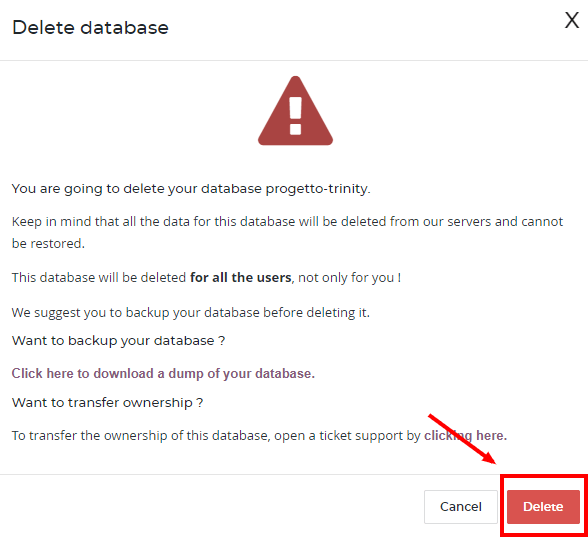
Через кілька секунд база даних буде видалена, і сторінка буде автоматично перезавантажена.
Примітка
Якщо вам потрібно буде повторно використовувати цю назву бази даних, вона буде доступна
Неможливо видалити базу даних, якщо вона минула або пов'язана з підпискою. У цих випадках звертайтеся в Службу підтримки Odoo
Якщо ви хочете видалити свій обліковий запис, зверніться до Служби підтримки Odoo